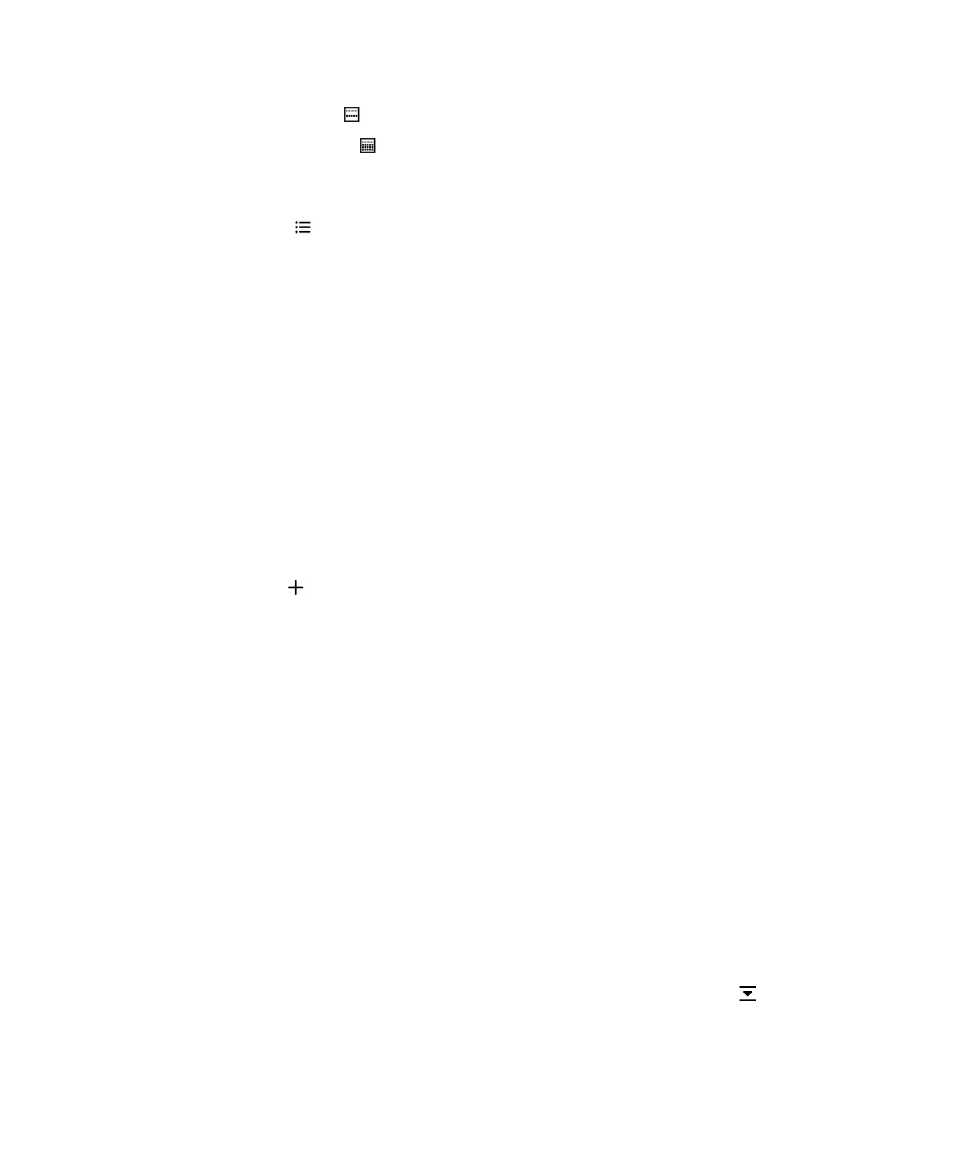
在日历应用程序中创建事件
1.
在日历应用程序中,点按
。
2.
输入活动信息。
3.
点按保存。
提示
: 只需在任意日程视图(例如,天日程视图或周日程视图)中轻轻点按安排上的一个点即可创建活动。 点按新建活
动区块可更改活动。
邀请人员参加活动
如果您的帐户支持添加参与者,那么您可以在创建事件时或完成创建后为其添加参与者。
如果已经添加了 Microsoft
Exchange 工作帐户,您可以连接到远程服务器并添加联系人列表之外的人员。
在编辑或创建事件时,请点按参与者字段。
•
如果要添加的人在联系人列表中,请输入其姓名。
点按列表中的姓名。
•
如果要添加的人员在组织中,而且您已经在设备中添加了工作帐户,则输入其姓名。
点按查找。
提示
: 有些帐户可允许您查看参与者的状态。 将所有参与者添加到活动后,点按活动时间。 如果参与者的日程安排有冲
突,其姓名会以红色突出显示在屏幕顶部时间滑块旁边。
为查找一个适合所有人的时间,点按
,然后移动滑块直
至所有参与者姓名均变绿。
用户指南
应用程序和功能
223
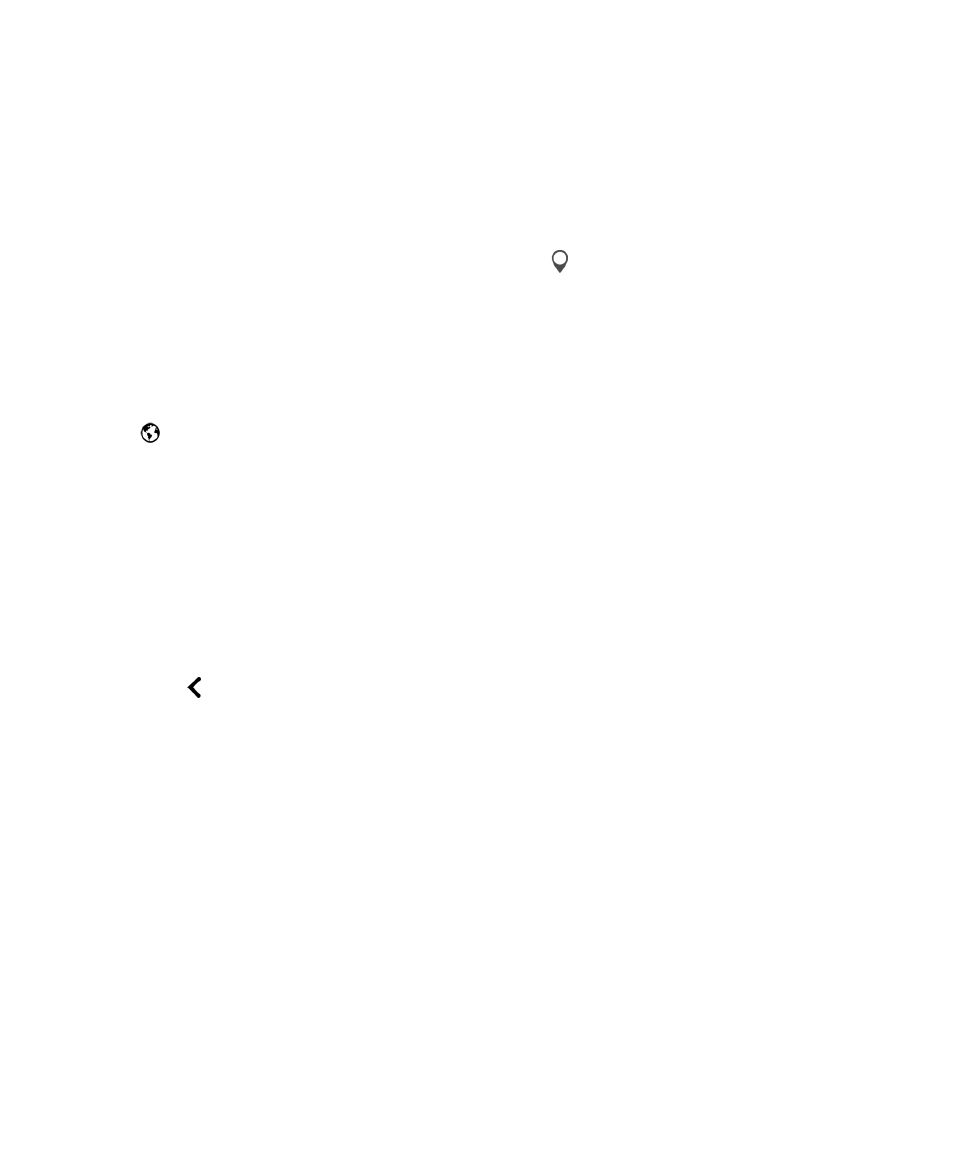
为事件添加位置
在创建或更改事件时,请执行以下操作之一:
•
要手动键入位置,请在位置字段中键入一个位置。
•
要打开“地图”应用程序和选择一个位置,请在位置字段中点按
。
选择位置。
在会议活动中预览时区
如果您要与另一时区的人员开会,则可以在创建或更改会议活动时,预览您的会议在另一时区召开的时间。
1.
在创建或更改会议时,请点按会议的时间。
2.
点按
。
3.
点按适用于会议的时区。
4.
点按完成。
在相关时区的会议对应召开时间会显示在会议开始时间的上方。
安排重复事件
1.
在创建或更改事件时,请点按事件的时间。
2.
在重复下拉列表中,点按一个选项。
3.
完成后点按
。
更改活动的可用状态或提醒时间
创建事件时,为节省时间,
BlackBerry 日历 应用程序为事件的可用状态和提醒时间应用默认设置。 您可以更改这些设
置。
1.
在编辑或创建事件时,请点按日历下拉列表。
•
要更改可用状态,在状态下拉列表中点按忙碌、外出、空闲或暂定。
•
要更改提醒时间,请在提醒下拉列表中点按一个选项。
2.
点按保存。
用户指南
应用程序和功能
224
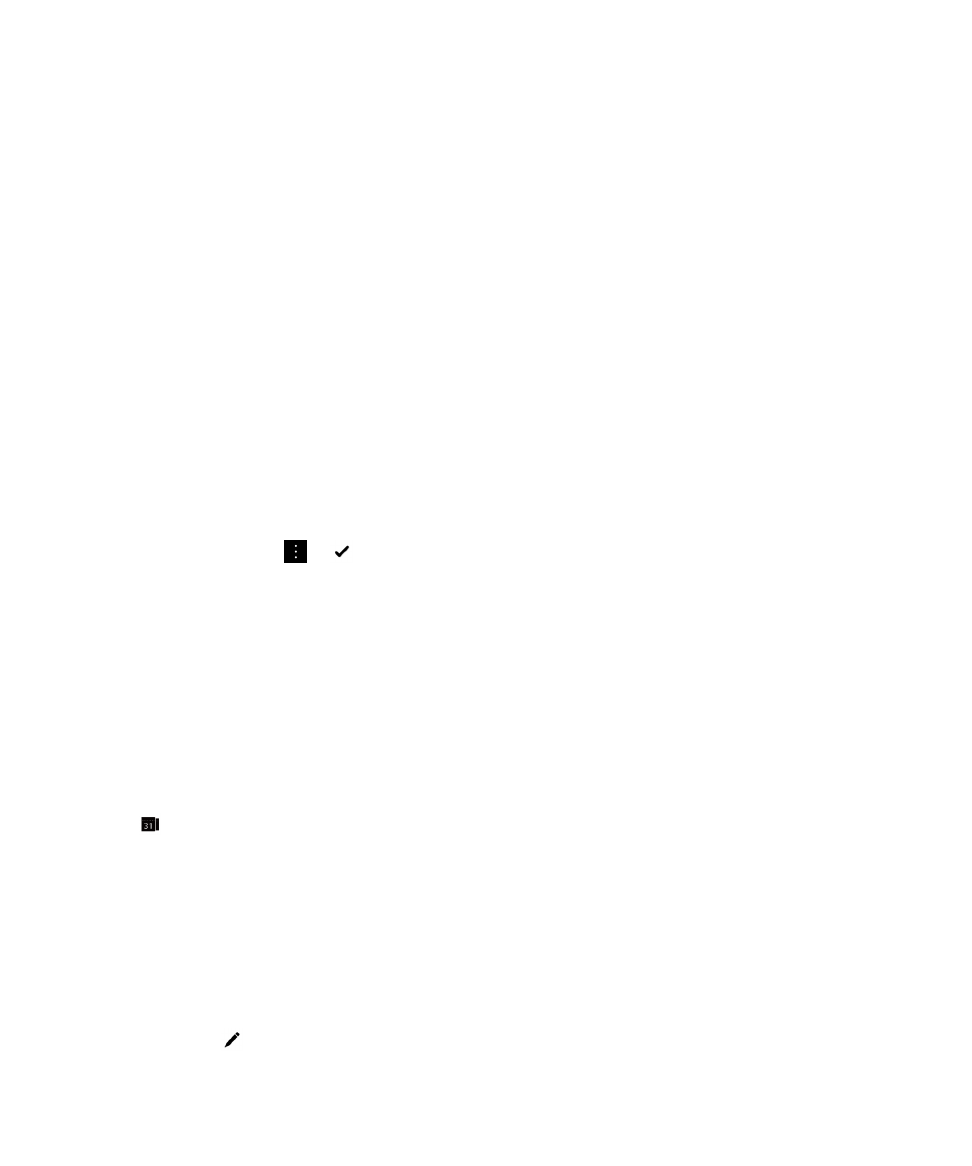
将电话会议信息添加到活动中
添加电话会议详细信息到会议或活动时,拥有
BlackBerry 设备的参与者可以使用“立即加入”功能来加入电话会议,
而不用拨打不同的号码和电话会议桥接。
提示
: 可以将电话会议详细信息保存到 BlackBerry 日历 应用程序设置中,以消除手动添加详细信息到各个电话会议的麻
烦。
1.
在编辑或创建事件时,请点按日历下拉列表。
2.
在会议下拉列表中,执行以下操作之一:
•
要添加新的电话会议详细信息到事件,请点按添加桥接。
输入姓名、电话号码和访问码。 点按保存。
•
若电话会议详细信息已保存在“日历”应用程序设置中,请点按电话会议桥接。